6 Μέθοδοι για την εισαγωγή Emoji στο έγγραφο του Microsoft Word

Το Emoji είναι η πραγματική μικρή εικόνα που κάνει το κείμενο τόσο ενδιαφέρον. Η λέξη "emoji" προέρχεται από τα ιαπωνικά e (絵, "εικόνα") + moji (文字, "χαρακτήρας"). Τα πρωτότυπα emojis (176 εικονίδια συνολικά) δημιουργήθηκαν το 1998 από τον Shigetaka Kurita, μηχανικό της ιαπωνικής εταιρείας τηλεφωνίας. Μέχρι στιγμής, ο αριθμός των emoji είναι πολύ περισσότεροι από μερικές εκατοντάδες.
Εδώ είναι 6 μέθοδοι για να εισαγάγετε emoji στο Word στα Windows, Mac ή Linux σας.
Μέθοδος 1: Χρησιμοποιήστε το ενσωματωμένο πληκτρολόγιο αφής των Windows
Τα Windows 10, 8.1/8 προσφέρουν ένα ενσωματωμένο εργαλείο Ευκολίας πρόσβασης που ονομάζεται Πληκτρολόγιο αφής. Μπορείτε να το ανοίξετε για να εισαγάγετε emoji σε ένα έγγραφο του Word.
Σημείωση: δεν είναι διαθέσιμο για Windows 7 και παλαιότερες εκδόσεις.
Βήμα 1. Κάντε δεξί κλικ στη γραμμή εργασιών των Windows και επιλέξτε "Εμφάνιση κουμπιού πληκτρολογίου αφής".
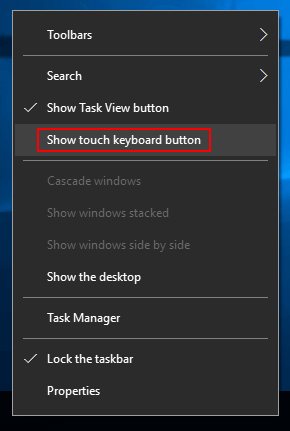
Βήμα 2. Το εικονίδιο Touch Keyboard θα εμφανιστεί στη γραμμή εργασιών. Κάντε κλικ σε αυτό και μπορείτε να το ενεργοποιήσετε.
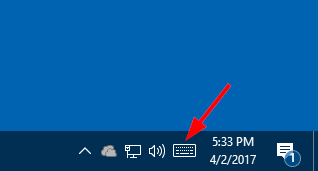
Βήμα 3. Κάντε κλικ στο emoji για εισαγωγή στο Word σας.

Μέθοδος 2: Προσθήκη πληκτρολογίου Emoji από το Office Store
Το πληκτρολόγιο Emoji είναι ένα πρόσθετο για το Microsoft Word, το PowerPoint και το OneNote. Μπορείτε να το εγκαταστήσετε από το Office Store. Μετά την εγκατάσταση, μπορείτε να το ανοίξετε από τα "Τα πρόσθετά μου" στο Word.
Βήμα 1. Ανοίξτε το έγγραφο του Word, κάντε κλικ στο Εισάγω καρτέλα > Κατάστημα και, στη συνέχεια, προσθέστε το πληκτρολόγιο Emoji.

Βήμα 2. Τοποθετήστε τον κέρσορα σε ένα έγγραφο του Word και, στη συνέχεια, επιλέξτε ένα εικονίδιο emoji για εισαγωγή.

Το πλεονέκτημα αυτού του πρόσθετου είναι ότι μπορείτε όχι μόνο να εισάγετε emoji ως "κείμενο", αλλά και απευθείας ως εικόνα. Μπορείτε επίσης να αλλάξετε το μέγεθος της εικόνας emoji και τον τόνο του δέρματος.
Μέθοδος 3: Αντιγραφή και επικόλληση emoji από ιστότοπους
Υπάρχουν πολλοί ιστότοποι εκεί έξω που ειδικεύονται στη σημασία, την ιστορία, την αντιγραφή και την επικόλληση emoji. Εδώ παραθέτω εν συντομία δύο ιστότοπους.
- 😋 Λάβετε Emoji – Όλα τα Emoji για ✂️ Αντιγραφή και 📋 Επικόλληση 👌
Το Get Emoji παρέχει σχεδόν 2500 emoji, συμπεριλαμβανομένων κατηγοριών όπως 😃💁 Άτομα • 🐻🌻 Ζώα • 🍔🍹 Τρόφιμα • 🎷⚽️ Δραστηριότητες • 🚘🌇 Ταξίδια • 💡🎉 Αντικείμενα • 💡 . Δεν απαιτούνται εφαρμογές.

- 📙 Emojipedia – 😃 Home of Emoji Meanings 💁👌🎍😍
Το Emojipedia είναι μια μεγάλη μηχανή αναζήτησης emoji. Μπορείτε να περιηγηθείτε στη σημασία, το ιστορικό, το όνομα κάθε emoji και να δείτε πώς εμφανίζεται το emoji σε διάφορες πλατφόρμες. Κάντε κλικ στο κουμπί "Αντιγραφή" και στη συνέχεια το emoji μπορεί να επικολληθεί στο έγγραφό σας στο Word.

Μέθοδος 4: Εγκαταστήστε την εφαρμογή winMoji
Αυτή η εφαρμογή λειτουργεί για Windows 7, 8, 10 κ.λπ. Είναι μια εναλλακτική λύση στη χρήση του πληκτρολογίου αφής των Windows ή σε Windows 7 όπου αυτό το πληκτρολόγιο δεν υπάρχει. Το WinMoji παρέχει επίσης μια λειτουργία αναζήτησης.
Βήμα 1. Κατεβάστε το winMoji εδώ .
Βήμα 2. Κάντε κλικ στο emoji που θέλετε και το επιλεγμένο emoji θα επικολληθεί αυτόματα στον χαρτόνι του συστήματος.
Βήμα 3. Επικολλήστε το emoji (χρησιμοποιήστε Ctrl+V) στο έγγραφό σας στο Microsoft Word.

Μέθοδος 5: Πληκτρολογήστε χαρακτήρες Emoji
Αυτός είναι ένας πολύ γρήγορος και βολικός τρόπος εισαγωγής emoji. Για μερικά emojis, Word για τον Ιστό μετατρέπει αυτόματα το σύμβολο καθώς τα πληκτρολογείτε και εισάγετε.
- Τύπος
:-)ή:)για να πάρει 😊 - Τύπος
:-|ή:|να πάρει 😐 - Τύπος
:-(ή:(να πάρει 🙁 - Τύπος
:-Dή:Dνα πάρει 😀 - Τύπος
;-)ή;)να πάρει 😉
Συμβουλές: Εάν είναι σε μια εφαρμογή του Word όπως το Office 2016, τα τρία πρώτα emoji μπορούν επίσης να εισαχθούν γρήγορα εισάγοντας χαρακτήρες, αλλά σημειώστε ότι πρέπει να πληκτρολογήσετε μόνοι σας τους χαρακτήρες (Δεν μπορείτε απευθείας να αντιγράψετε και να επικολλήσετε χαρακτήρες, θα t μετατρέπεται σε emoji).
Μέθοδος 6: Εισαγάγετε Emoji στο Word για το Web
Εκτός από τη Μέθοδο 5, υπάρχει ένας άλλος εύκολος τρόπος εισαγωγής emoji όταν χρησιμοποιείτε το Word Online. Απλώς μεταβείτε στην καρτέλα Εισαγωγή και επιλέξτε Emoji. Για να λάβετε περισσότερα, μπορείτε να κάνετε κλικ στο Περισσότερα Emojis.

Μερικές φορές μια εικόνα αξίζει όσο χίλιες λέξεις. Τώρα μπορείτε να εισάγετε πολύχρωμα emoji στο Word και να πείτε την ιστορία σας με emoji.




